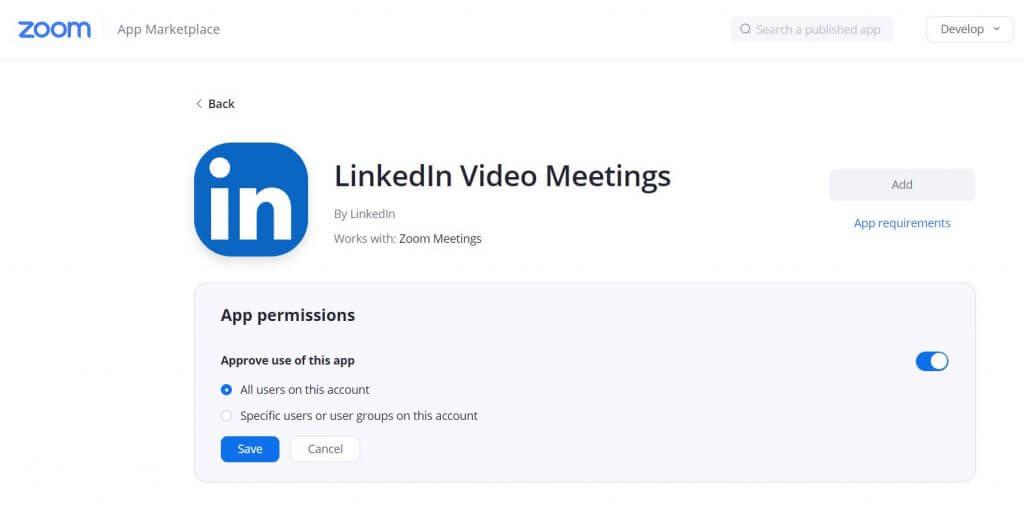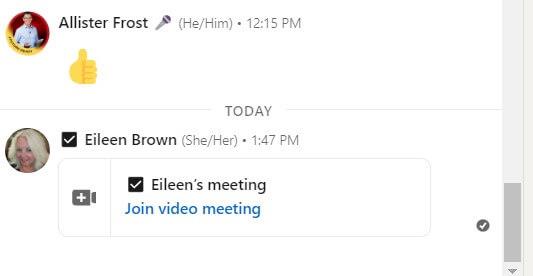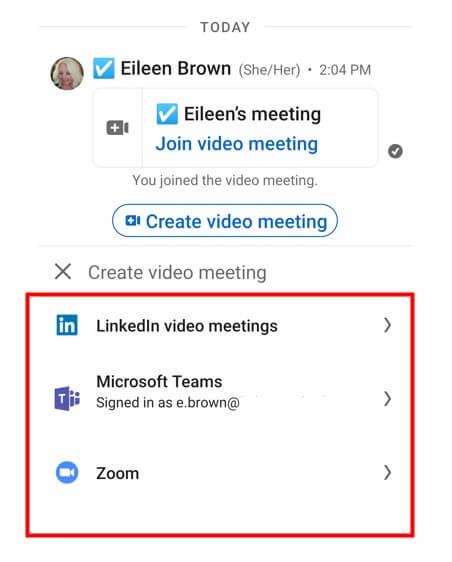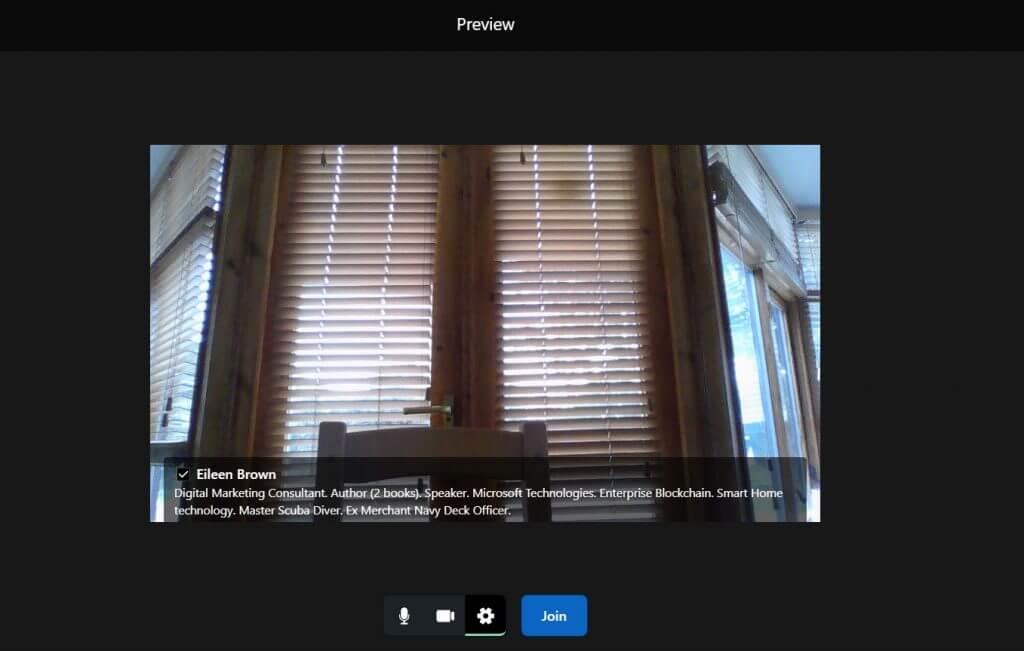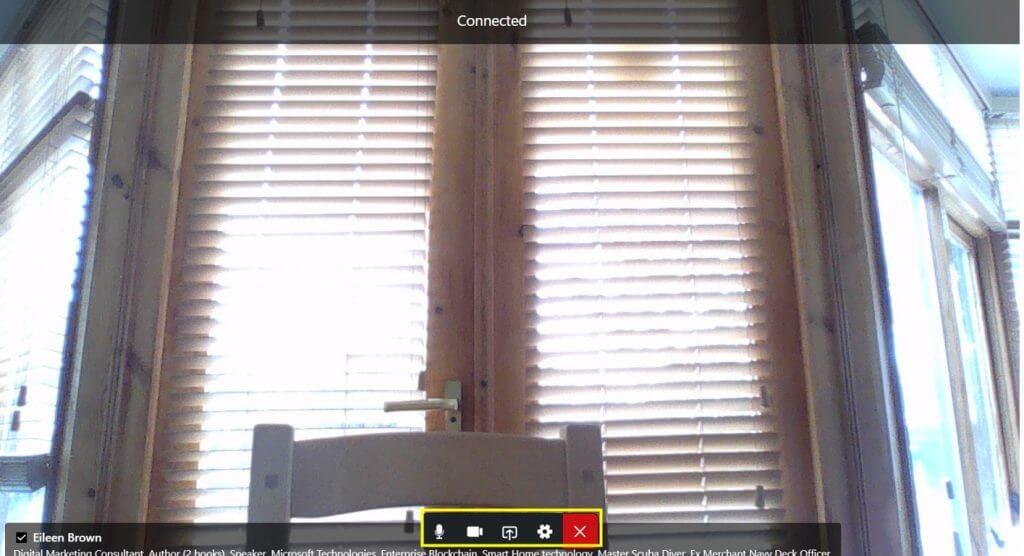När LinkedIn går mot att tillhandahålla tjänster för näringslivet har det lanserat en rad funktioner utformade för att hjälpa småföretag att använda sina samarbetsverktyg på plattformen. En sådan funktion är dess videomöten. Den här coola funktionen är dock mycket väl gömd i LinkedIns användargränssnitt så det är verkligen värt att nämna om du aldrig har hört talas om det.
LinkedIn Video Meetings-funktionen gör att du kan generera och dela videomöteslänkar så att du kan vara värd för möten direkt på affärsnätverksplattformen med hjälp av LinkedIn-meddelanden. Du kan initiera ett individuellt möte med en annan LinkedIn-medlem för tillfället, men LinkedIn noterar att möjligheten att vara värd för gruppmöten kommer att läggas till senare.
Videomötesfunktionen använder Microsoft Teams och Zoom API:er för att skapa möteslänkarna. Alternativt kan du använda apptillägget på Zoom för att använda LinkedIns videomötesfunktion.
När man väl har sett hur man startar ett videomöte är det svårt att förstå varför man aldrig märkt det tidigare. Det är mycket väl gömt i sikte.
Starta ett LinkedIn-videomöte
För att skapa ett videomöte behöver du bara klicka på meddelandeikonen högst upp på startsidan och välja vem du vill prata med.
Klicka på videomötesikonen högst upp i meddelandefönstret (videokameran med ett plustecken). Popup-fönstret ”Skapa ett videomöte” kommer att visas så att du antingen kan hålla ett direktmöte eller schemalägga mötet för senare.
Som standard använder videomötet LinkedIn-videomöten, men du kan välja att använda en tredjepartsvideoleverantör som Microsoft Teams eller Zoom om du vill använda extrafunktioner, såsom möjligheten att ha videomöten för flera personer.
Du måste logga in på den valda leverantören för att använda den andra tredje partens videoprogramvara. Om du redan är inloggad kommer du att se kontot du använde för att logga in under leverantörens namn.
Du kan välja att använda direktvideo eller schemalägga ett möte för senare. En möteslänk med ett unikt mötes-ID genereras automatiskt. Om du har loggat in med Zoom kommer detta inte att vara din personliga möteslänk utan en unik länk för varje video. Detta säkerställer att ingen missbrukar ditt personnummer.
Om du har en tredjepartsleverantör av videomöten installerad på din enhet, klicka på möteslänken för att anropa appen.
Det finns grundläggande inställningar du kan ändra innan du går med i själva mötet – som att byta ljudenhet eller stänga av ljudflödet.
Väl i ett videomöte är det begränsad funktionalitet. Du kan slå på video eller ljud, dela skärmen, ett fönster eller en flik eller ändra din video- eller ljudenhet. Det finns ingen möjlighet att använda chattfunktionen för att dela länkar. Du kan ändra skärmen från högtalarlayout till gallerilayout.
Om du väljer att använda en tredjepartsleverantör som Microsoft Teams när du startar mötet får du en länk för att gå med antingen från appen om denna är installerad, eller gå med från din webbläsare om inte.
Irriterande nog visas din profilbiografi längst ner på skärmen tillsammans med ditt namn. Visst vet personen du pratar med all denna information ändå – eftersom ni båda redan är anslutna? Jag tycker att detta är irriterande och onödigt.
En annan irritation är att om du schemalägger ett möte måste du notera datum och tid. LinkedIn verkar inte integreras med någon kalenderapp som Outlook, Teams eller Gmail. Kanske är detta i pipelinen – kanske förväntar LinkedIn att du använder ett annat sätt för att påminna dig när mötet ska börja. Jag fick inga påminnelser för något av de möten jag planerade.
Men tjänsten Video Meeting är ett praktiskt verktyg om du tenderar att hålla LinkedIn öppen på skrivbordet under hela din arbetsdag, och om du vill ha ett snabbt samtal med någon som du skickar meddelanden via LinkedIns messenger-tjänst.
LinkedIn Video Meetings är mycket användbara om du inte har Microsoft Teams eller Zoom på din enhet och behöver ringa ett snabbt ansikte mot ansikte-samtal. Ge det ett försök.
Andra LinkedIn-tips i den här serien:
6 skäl till varför LinkedIn är viktigt för ditt företag
Gör din LinkedIn-profil mer dynamisk med en omslagsvideo
Hur man stoppar anslutningsskörd inom LinkedIn
FAQ
Hur använder man LinkedIn för nybörjare?
Så i den här bloggen ska vi utforska – 7 tips om hur du använder LinkedIn för nybörjare med min video inkluderad nedan också. Tips nr 1 – Börja bygga din LinkedIn-profil med huvudfokus på den övre rutan som består av din profilbild, banner eller omslagsbild och professionell rubrik.
Hur använder man LinkedIn-video för att marknadsföra ditt företag?
Bonus: Få samma idiotsäkra LinkedIn Live Checklista som Hootsuites sociala medieteam använder för att säkerställa felfria livevideor – före, under och efter streaming. 2. Tillkännage lanseringen av en ny produkt eller tjänst Använd LinkedIn-video för att få kunderna entusiastiska med ett tillkännagivande om vad som kommer. 3. Ta kunder bakom kulisserna
Hur fungerar LinkedIn-videomöten?
När en LinkedIn-medlem vill starta ett videomöte kommer LinkedIn-tjänster att kommunicera med Azure Communication Services för att generera en användartoken och samtalstoken för tillfället. LinkedIn-appar går sedan med i samtalet genom att använda Azure-klientbiblioteket, tillhandahålla den angivna samtalstoken och identifiera LinkedIn-medlemmen med användartoken.
Hur lägger man upp en YouTube-video på LinkedIn?
Steg 1: Klicka på alternativet Starta ett inlägg och skriv beskrivningen av ditt videoinlägg här. Steg 2: Direkt efter det kan du lägga till länken till YouTube-videon du vill dela till din LinkedIn-profil. Glöm inte att lägga till relevanta hashtags direkt efter.
Hur skickar man ett videomeddelande på LinkedIn?
Hur man skickar videomeddelanden i LinkedIn. 1 1. Spela in eller ladda upp en video. Du kan starta Chrome-tillägget Sendspark från LinkedIn för att spela in dig själv, din skärm eller båda. När du är klar… 2 2.Välj ”Dela video”. 3 3. Redigera din miniatyrbild för LinkedIn. 4 4. Klistra in din videoförhandsvisning i LinkedIn.
Är LinkedIn-videoinlägg värda engagemanget?
På ett år genererade LinkedIn-videoinlägg mer än 300 miljoner visningar på plattformen. De tjänar också i genomsnitt tre gånger så mycket engagemang som textinlägg. Dessutom visar tidiga rön från LinkedIns betaprogram att infödda videoklipp från LinkedIn är fem gånger mer sannolikt än annat innehåll för att starta en konversation bland LinkedIn-medlemmar.
Hur ofta använder du LinkedIn?
- Chefer på högsta nivå använder främst LinkedIn för nätverkande i branschen (22 %) och för att marknadsföra sina företag (20 %).
- Mellanchefer använder i första hand LinkedIn för att hålla kontakten med andra människor (24 %) och nätverkande i branschen (20 %).
- Anställda på ingångsnivå använder främst LinkedIn för jobbsökning (24 %) och nätverkande för kollegor (23 %).
Hur ofta bör du vara på LinkedIn?
- Facebook: 2 inlägg per dag
- Twitter: 2-3 inlägg per dag
- Instagram: 1 inlägg per dag
- Pinterest: 5 inlägg per dag
- LinkedIn: 1 inlägg per dag
Hur använder man LinkedIn som ett proffs?
Gör så här för att få ut det mesta av din LinkedIn-profil:
- Var på LinkedIn – det är en nödvändighet, inte en fråga om preferenser.
- Välj en professionell profilbild och ett estetiskt bakgrundsfoto.
- Skriv en stark rubrik som innehåller nyckelord som är relevanta för din bransch.
- Berätta en fängslande historia och bli kreativ i din sammanfattning.
- Fråga professorer, kollegor eller tidigare handledare om några rekommendationer.
Vad är det bästa sättet att använda LinkedIn?
För att få ut det bästa av LinkedIn, använd följande strategier:
- Gör klart din profil.
- Kontakta och anslut.
- Börja prata.
- Ge och ta emot rekommendationer och rekommendationer.
- Använd LinkedIn-grupper.
- Producera engagerande innehåll.
- Hitta nya medarbetare – och nya möjligheter.
- Förbättra din organisations profil.
- Observera professionell etikett.
Hur lägger jag upp en video på LinkedIn?
Följ bara dessa enkla steg: Steg 1: Öppna LinkedIn-appen på din mobila enhet och klicka på plusknappen (+). Steg 2: Från rullgardinsmenyn, välj knappen Ta en video Steg 3: Ladda upp eller spela in din video
Vad är LinkedIn live och hur fungerar det?
LinkedIn Live är idag en färdig lösning som erbjuder bra bildkvalitet, omedelbara utbyten och statistik. Med LinkedIn Live gör du videor av professionell kvalitet som din publik kan njuta av. Om du vill göra livevideo på LinkedIn och du inte vet var du ska börja, kommer jag att förklara allt för dig i den här artikeln.
Hur gör man ett framgångsrikt LinkedIn liveevent?
För att göra din LinkedIn Live till en framgång krävs ett minimum av videoutrustning och organisation: kamera, stativ, mikrofon, belysning, assistans från en andra person. Förbered ditt evenemang i förväg: arbeta med ditt ämne och marknadsföra ditt LinkedIn Live på ditt nyhetsflöde flera dagar i förväg.
Hur använder man LinkedIn för professionell utveckling?
De bästa sätten att använda LinkedIn för karriärutveckling och personlig tillväxt.
- De bästa sätten att använda LinkedIn för karriärutveckling och personlig tillväxt.
- Att göra anslutningar
- Din profil
- Följ företag och individer du bryr dig om
- Gå med i grupper
- Erbjud endast innehåll av hög kvalitet
- Stödja andras färdigheter
- Söker jobb
- Utveckla nya partnerskap
Hur använder man LinkedIn på rätt sätt?
Använda sig av jobbsökningsfunktionen… ordentligt. LinkedIn är en sökmotor, precis som Google men mer fokuserad. Se till att du är det använder sig av rätt nyckelord för jobbet du hoppas få, eller till och med branschen du vill arbeta i för att säkerställa att sökresultaten är rätt för dig. När du har letat lite, se till att kolla in …